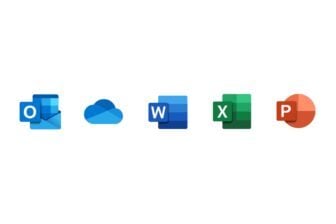Sous des températures normales et encore plus durant un épisode caniculaire, nos PC – portables comme fixes – souffrent de la chaleur. Et certains conseils que l’on prodigue aux êtres humains pour éviter d’en pâtir s’appliquent aussi à nos machines. Attention, ce qui suit ne doit pas vous servir comme arguments à présenter à votre employeur pour ne pas travailler sur votre PC (ou Mac) !
1. Passez du temps dans un endroit frais
Nos machines sont composées d’une multitude de petites pièces électroniques qui produisent de la chaleur et qui dégagent des calories. Les ventilateurs internes des PC sont là pour les expulser. Pour limiter cet échauffement, le mieux est d’utiliser son PC dans une pièce dont la température ne varie pas beaucoup, comprise entre 22 et 26°C. Ainsi, les ventilateurs ou les orifices chargés d’amener de l’air frais dans la machine aspirent un flux à température constante. Cela allège le travail des sondes internes chargées de réguler la rotation des pâles pour maintenir le mercure dans des normales de saison.

Contrairement à ce que l’on pourrait penser, ouvrir la paroi gauche de son PC de bureau ne sert pas à grand-chose quand il fait chaud. Au contraire. Vous faites entrer de la poussière (c’est mal, nous y reviendrons) et vous créez une dépression d’air, chamboulant ainsi la circulation du flux élaborée par le créateur de votre boîtier. Vous risquez de voir le mercure descendre un temps pour mieux remonter ensuite.
De même, orienter des ventilateurs externes directement sur le boîtier n’est pas bon. Parce que dans ce cas, vous envoyez une masse d’air plus ou moins frais, chargé de particules, qui va se répartir essentiellement sur le châssis et dont un faible pourcentage seulement sera aspiré par les ventilateurs en façade. Retour donc à notre premier conseil : maintenir une température ambiante stable dans la pièce.

Pour les PC de bureau encastrés dans un meuble, sortez-les si possible et placez-les au sol, là où l’air est plus frais. Si votre PC est au sol ou sur le bureau et que vous travaillez à un endroit exposé, essayez de le déplacer pour que le soleil ne tape pas dessus. Bien souvent, les boîtiers sont noirs : cette couleur est connue pour ses appétences en matière de conservation de la chaleur. Ainsi, par effet de bord, la température va monter dans le boîtier, lentement, mais surement. Si vous ne pouvez pas le déplacer, fabriquez-lui un pare-soleil avec un morceau de carton. Ce n’est pas esthétique, mais à circonstance exceptionnelle, moyen exceptionnel.
Pour les PC portables, surélevez-les de quelques degrés vers l’avant, au moyen d’un livre ou d’un chargeur de téléphone. Vous faciliterez ainsi la circulation d’air frais sous la machine et l’air chaud sera expulsé un peu plus haut, lui permettant de se diffuser plus vite dans l’atmosphère de la pièce. Dans cette position, vous pourriez même y gagner en confort de travail. Si vous vous sentez l’âme d’un bricoleur… faites-vous plaisir et confectionnez-vous le support de vos rêves.
À lire aussi : Cinq applis et services pour affronter la canicule
2. Évitez les activités intenses
C’est peut-être du bon sens pour certains, mais en ces périodes de fortes chaleurs, mieux vaut ne pas demander à votre PC d’effectuer un encodage 4K de trois heures dans une pièce où il fait 34 °C. Ou pire, au soleil ou sous le parasol, en terrasse. D’ailleurs, rappelons qu’utiliser son PC (ou son smartphone) en plein soleil est déconseillé.
Pas de grosses tâches de calcul dans un bureau de la taille d’un placard et mal ventilé donc. Car d’une part, vous allez faire grimper le mercure dans la pièce et, d’autre part, si la température des composants ou dans le boîtier excède la limite tolérée, vous risquez de les voir abaisser leur vitesse de travail. Dans les cas les plus extrêmes, ils peuvent même aller jusqu’à se désactiver pour se prémunir contre toute dégradation fatale.
Ce qui s’applique à l’encodage, s’applique aussi aux jeux vidéo. Pour les sessions de gaming dans des pièces peu ou mal ventilées, c’est le matin avant midi et, si la température de la pièce le permet, après 18 heures.
S’il n’est pas recommandé de faire du sport lorsqu’il fait chaud, c’est d’abord pour préserver notre système cardiaque, mais aussi nos petits poumons. Même chose pour nos machines. Pour éviter qu’elles n’aient trop chaud et fassent de l’hyperventilation ou suffoquent, pensez à leur dépoussiérer régulièrement les bronches, leurs ventilateurs et radiateurs internes.

Rien de pire que la poussière pour conserver la chaleur. Quelques coups de bombe à air sec aux endroits stratégiques, lorsque la machine est éteinte et bien refroidie, peuvent vous éviter bien des ennuis. Surtout quand il fait chaud.
Si vous avez un PC de bureau, vous pouvez opérer plus facilement un grand ménage que sur un ordi portable en ouvrant le boîtier. Pour les utilisateurs de PC nomades, un coup de bombe dans les radiateurs sera déjà un bon début. Bonus, dévissez quelques trappes sous la machine afin d’y glisser la pipette plastique et pulvérisez.
À lire aussi : Pensez à protéger vos Box de la canicule
3. Pensez à prendre des nouvelles des puces
Suivant le type de machines que vous possédez, vous pourrez trouver des logiciels préinstallés pouvant vous renseigner sur la température des composants de votre PC. C’est notamment le cas sur les machines de jeu et sur les PC professionnels pour créatifs. Si vous n’en avez pas, il en existe quelques-uns fiables, historiques et gratuits que vous pouvez télécharger pour garder un œil sur le thermomètre interne des différentes puces de la machine.
Parmi ceux que nous utilisons au Labo, il y a HW Monitor, une véritable tour de contrôle, à l’interface un peu désuète, qui ne connait que peu d’incompatibilité avec l’ensemble des matériels du marché. On citera aussi HWInfo64, plus sélectif dans ses compatibilités mais efficace également.
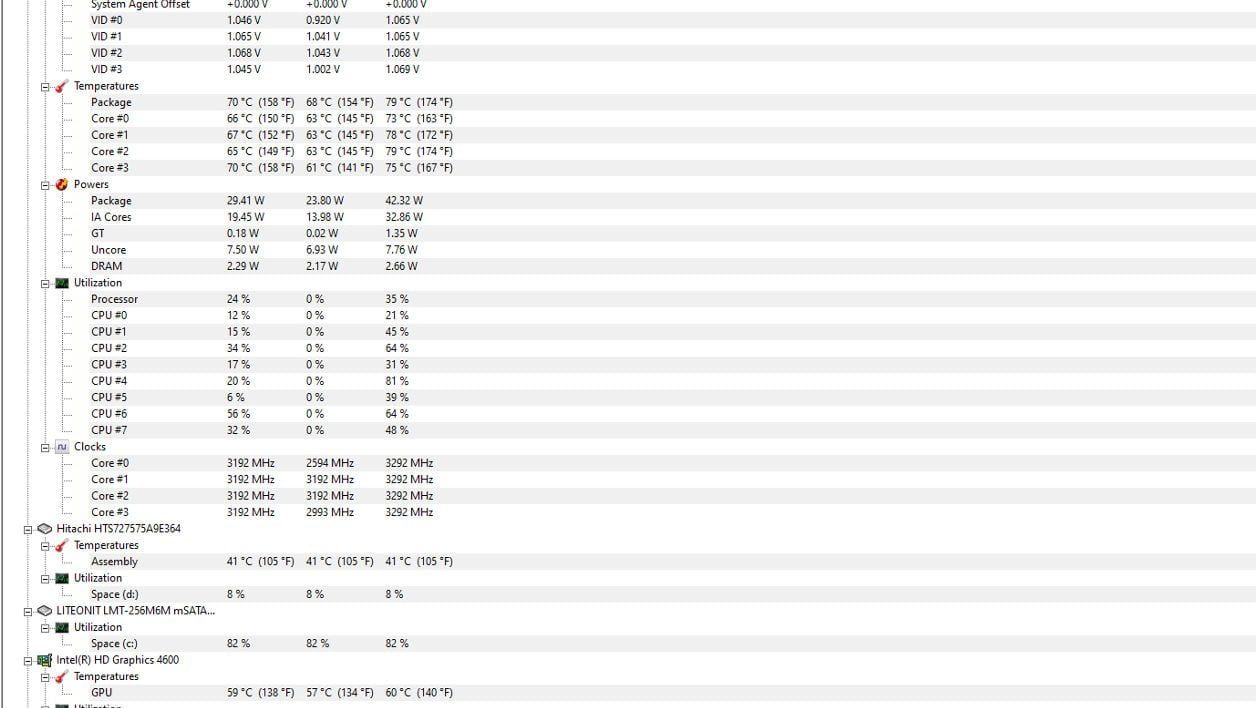
GPU-Z et CPU-Z sont également dotés d’outils sondes pour prendre les températures de la carte graphique pour le premier et du processeur pour le second, en temps réel et même de les consigner dans un fichier texte.
Télécharger HWMonitor pour Windows (Gratuit)
Télécharger CPU-Z pour Windows (Gratuit)
Télécharger GPU-Z pour Windows (Gratuit)
Télécharger HWInfo64 pour Windows (Gratuit)
4. Dernières recommandations
Enfin, voici quelques conseils pêle-mêle pour réduire la consommation (et donc le dégagement de calories) de votre ordinateur, surtout portable. Vous faites essentiellement de la bureautique et de la navigation ? Réglez le curseur de l’alimentation de Windows sur la position médiane, voire basse, notamment si vous n’avez prévu que de faire de la saisie sur les prochaines heures et que vous êtes relié au secteur. Le bloc d’alimentation dégagera moins de chaleur, même s’il faut qu’il continue à assurer la recharge de la machine.
Abaissez aussi la luminosité de votre écran de façon à conserver assez de visibilité, vous limiterez ainsi l’échauffement du système de rétroéclairage de la dalle. Et ainsi la consommation de la machine.
Pensez également à faire un petit redémarrage de temps à autre afin de libérer la mémoire vive, et donc de l’espace travail, faire ventiler le dispositif de refroidissement un peu plus fort (toujours au démarrage) pour un bref moment. Une petite pause salvatrice qui vous donnera l’occasion d’aller vous rafraichir et de vous dégourdir les jambes.
🔴 Pour ne manquer aucune actualité de 01net, suivez-nous sur Google Actualités et WhatsApp.